Apprenez à utiliser les outils de modèle conceptuel dans Revit, ou à créer votre modèle conceptuel dans FormIt et à le mettre au point dans Revit.
Qu'est-ce qu'un modèle conceptuel (volume) ?
La modélisation conceptuelle vous permet d'explorer la manière dont une conception s'inscrit dans le contexte d'un site et d'étudier les liens entre les principales parties d'un bâtiment. Vous pouvez rapidement modifier le modèle conceptuel afin d'explorer plusieurs variantes d'une conception. Les études de volumes effectuées dans Revit fournissent des informations sur les surfaces et les volumes. Il est possible d'analyser le modèle conceptuel afin d'optimiser les économies d'énergie. Si vous avez accès à la collection AEC, vous pouvez utiliser FormIt afin de développer des modèles conceptuels. Les modèles créés dans FormIt sont importés dans Revit aux fins de développement. FormIt est conçu spécialement pour la modélisation conceptuelle, avec des outils visant spécifiquement à créer, à analyser et à visualiser les modèles conceptuels.
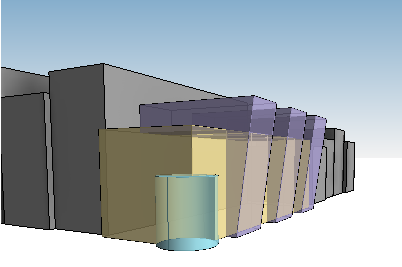 Étude de volumes dans Revit |
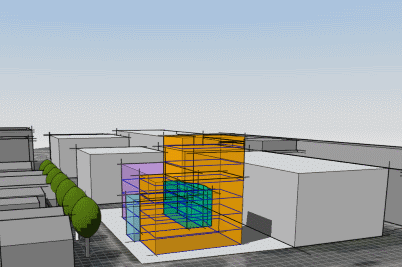 Étude de volumes dans FormIt |
Pourquoi l'utiliser ?
- Volume : proportions, relations et contexte d'un bâtiment
- Analyse : quantification des zones, des surfaces et des volumes afin de répondre aux objectifs de conception
- Développement de la conception : utilisation des modèles conceptuels pour commencer à développer des projets de conception et à créer des éléments de construction plus détaillés
Volume
Le modèle conceptuel n'étant pas destiné à être très détaillé, vous pouvez concentrer vos efforts de conception afin de comprendre les proportions globales de la conception et de comprendre comment s'intègre la conception dans le contexte environnant. Les éléments de volumes sont très rapides à créer, à modifier et à itérer. Vous pouvez explorer et évaluer de nombreuses solutions de conception potentielles pour les relations de construction et les réponses contextuelles.
Analyse de quantité/surface
-
Surface de chaque sol de volume, en unités carrées. Utilisez ces informations pour calculer les coûts bruts estimés et déterminer les ratios d'utilisation du modèle.
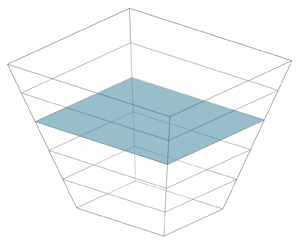
-
Développé du sol de volume jusqu'au sol de volume situé juste au-dessus. Cette valeur permet de calculer les coûts bruts estimés pour l'extérieur du bâtiment en unités carrées.
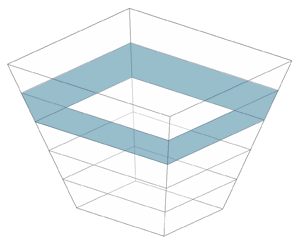
-
Périmètre de chaque sol de volume. Cette valeur permet de calculer les coûts bruts estimés en fonction de cotes linéaires.
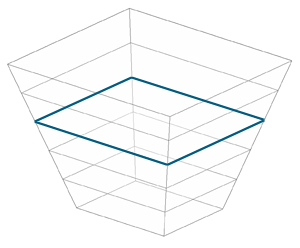
-
Volume de chaque sol de volume, en unités cubes. Cette valeur permet de calculer les charges estimées de chauffage, ventilation et air conditionné.
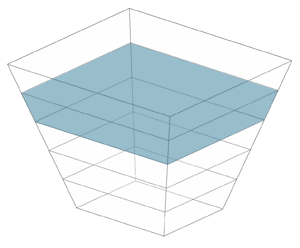
Créez des nomenclatures pour les sols de volumes dans votre modèle afin de comprendre comment le modèle conceptuel répond aux exigences de conception.
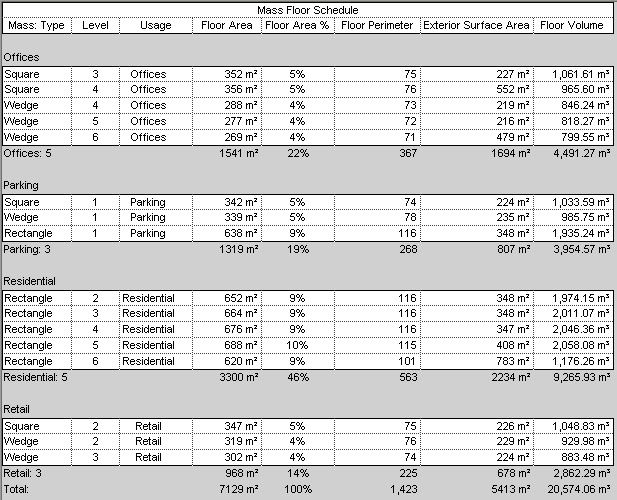
Analyse d'énergie
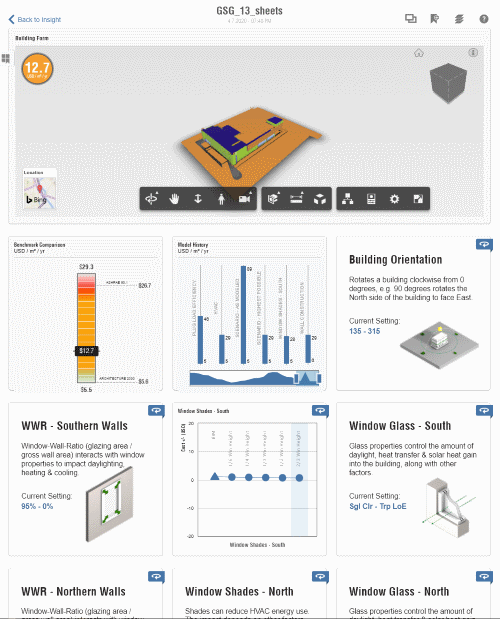
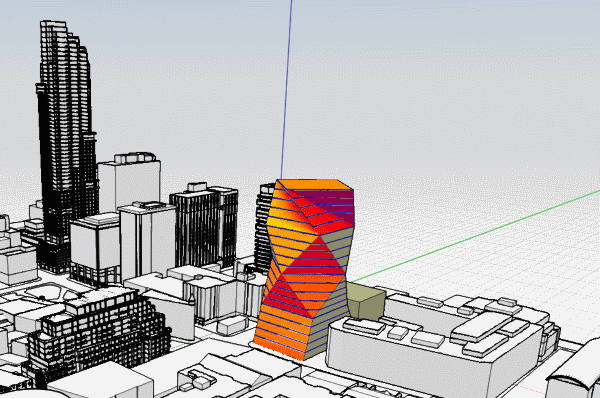
Étude d'isolation dans FormIt
Développement de la conception
Une fois le modèle conceptuel terminé, utilisez les outils du Modeleur d'Architecture afin de convertir les faces des éléments de volumes en éléments Revit (murs, sols, toits et systèmes de murs-rideaux). Ces outils permettent d'utiliser l'élément de volume comme "échafaudage" lorsque vous développez davantage la conception. L'intention de conception du modèle conceptuel est enregistrée directement sans avoir à retravailler ni à remodéliser. Les éléments détaillés sont appliqués directement aux faces des modèles de volumes conceptuels.
Dans cet exemple, une surface de volume devient un mur-rideau et les sols de volumes sont convertis en sols.
Une fois les éléments Revit créés, si le modèle de volume conceptuel est modifié, les éléments de construction sont mis à jour en fonction des faces modifiées du modèle conceptuel.
Si vous utilisez FormIt pour la modélisation conceptuelle, les modèles FormIt sont enregistrés dans un format de fichier AXM, qui peut être importé ou lié (Revit 2023 ou version ultérieure uniquement) dans Revit. La géométrie du fichier AXM est convertie en éléments de volume Revit. Une fois que vous disposez d'éléments de volume dans Revit, vous pouvez continuer le workflow à l'aide des outils du Modeleur d'Architecture.
Où trouver les outils ?
Volume
Vous trouverez les outils de volume disponibles dans Revit dans l'onglet Volume et site du ruban. Les éléments de volumes sont créés en tant que modèles in situ dans l'environnement du projet ou en tant que familles dans l'Éditeur de familles et placées dans un projet. Pour en savoir plus sur les volumes dans Revit, reportez-vous à la rubrique Études volumiques.
Pour créer des modèles conceptuels à l'aide de FormIt, vous devez avoir accès à la collection AEC et installer FormIt. Pour obtenir plus d'informations sur l'utilisation de FormIt, consultez l'aide de FormIt. Aide de FormIt
Analyse de quantité/surface
Une fois les éléments de volumes créés, vous pouvez effectuer une analyse sur les formulaires. La première étape de l'analyse dans Revit consiste à créer des sols de volumes. Une fois l'élément de volume sélectionné, vous trouverez l'outil de création de sols de volumes dans l'onglet contextuel du ruban.
Cliquez sur l'onglet Modifier | Volume le groupe de fonctions Modèle
le groupe de fonctions Modèle
![]() (Sols de volumes).
(Sols de volumes).
Pour obtenir plus d'informations, reportez-vous à la rubrique suivante Création de sols de volumes.
Une fois les sols de volumes créés, créez des nomenclatures afin de quantifier les paramètres des sols de volumes. Reportez-vous à rubrique suivante :Création d'une nomenclature ou d'une quantité.
Analyse d'énergie
Les principes de base de l'analyse d'énergie sont décrits dans cette vidéo :
Pour en savoir plus sur le workflow complet de l'analyse d'énergie, reportez-vous à la rubrique Workflow : analyse d'énergie dans Revit et Insight.
FormIt intègre des outils d'analyse. Vous pouvez effectuer l'analyse sur des modèles conceptuels avant d'importer la géométrie dans Revit. Reportez-vous à la rubrique Aide de FormIt pour obtenir plus d'informations sur l'utilisation des outils d'analyse dans FormIt.
Développement de la conception
Utilisez les outils de création de bâtiment sur les éléments de volumes de votre modèle afin de convertir les faces des éléments de volumes en éléments de construction plus développés (système de mur-rideau, toit, mur et sol).
Onglet Volume et site groupe de fonctions Modèle par face
groupe de fonctions Modèle par face
![]() (Système de mur-rideau).
(Système de mur-rideau).
Onglet Volume et site groupe de fonctions Modèle par face
groupe de fonctions Modèle par face
![]() (Toit).
(Toit).
Onglet Volume et site groupe de fonctions Modèle par face
groupe de fonctions Modèle par face
![]() (Mur).
(Mur).
Onglet Volume et site groupe de fonctions Modèle par face
groupe de fonctions Modèle par face
![]() (Sol).
(Sol).
 Modèle conceptuel FormIt |
 Développement de la conception dans Revit |